本方法不是教你安装如VM,Htpe-V这样的虚拟机,而是为了突击零时使用一下,并且这个方法没有任何的图形界面,占用内存比较低,适合低配置的电脑使用【比如我就在我的平板电脑上面安装了】
首先打开自己的WIN10商店,或者直接搜索store,并确保你启动了微软账号,可以自由的下载并更新软件。
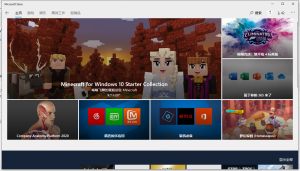
点击右上角的搜索,并输入UBUNTU【乌班图】或者LINUX,二者之一即可,Ubuntu基于Linux内核的一个发行版操作系统,可以看到如下界面:
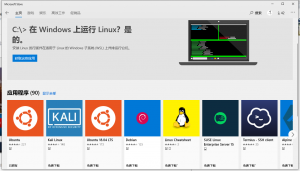
之后在全部应用中选择一个linux发行版本,这里我推荐Ubuntu 18LTS版本,其余版本当然也完全可以,直接点击安装即可。
怎么使用?
在安装完成之后直接在终端中输入ubuntu即可打开,会提示输入账户名字和密码的设置,这个简单的命令行模式可以绝大程度的满足一些基本的作业需求。
CMD或者Powershell:
ubuntu报错及问题:
绝大多数的人第一次使用会遇到报错: Error:0x8007007e
这个时候需要打开
控制面板-程序和功能-启用或关闭Windows功能-
【勾选】适用于Windows的Linux子系统
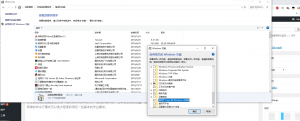
再次打开Ubuntu,会提示:
Installing, this may take a few minutes...
大概要5分钟左右,等会就可以进入Ubuntu了,首次启动需要点时间,但是之后便可以瞬间打开。
0 条评论